Apple Watch에서 Apple Pay 설정하기
Apple Pay는 실제 카드보다 사용이 간편하고 더욱 안전할 수 있습니다. 지갑 앱에 저장된 카드를 사용하여 Apple Pay를 지원하는 매장, 대중교통, 결제 단말기에서 Apple Pay로 안전하게 결제할 수 있습니다.
iPhone으로 Apple Watch에 카드 추가하기
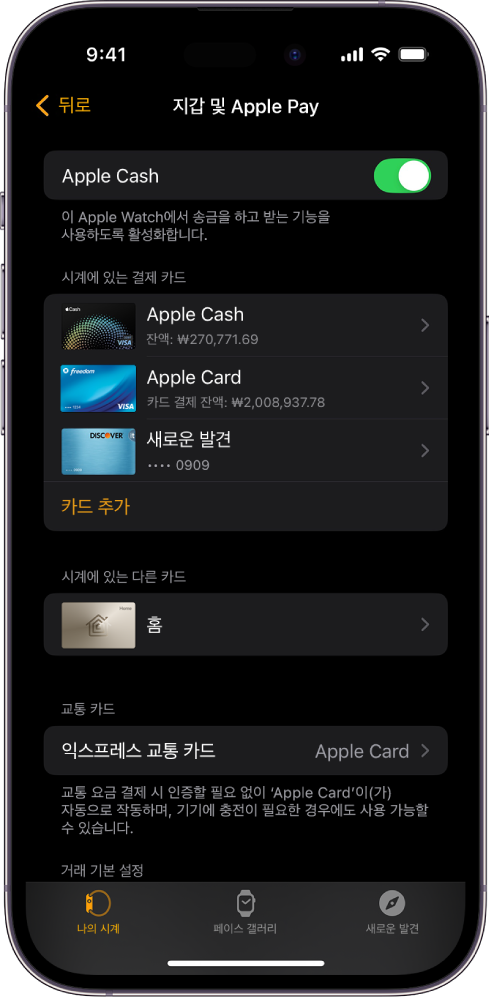
iPhone에서 Apple Watch 앱으로 이동하십시오.
나의 시계를 탭한 다음 지갑 및 Apple Pay를 탭하십시오.
다음 유형의 카드를 추가하십시오.
새로운 카드 또는 이전 카드: 카드 추가를 탭한 다음, 화면상의 지침을 따르십시오.
iPhone에 저장된 카드: 카드 옆에 있는 추가를 탭하십시오.
카드 발급처에서 신원을 확인하기 위해 추가 정보를 요구할 수 있습니다.
Apple Watch에서 카드 추가하기
Apple Watch에서 바로 Apple 계정 카드, 신용 카드, 체크 카드 및 교통 카드를 추가할 수 있습니다.
Apple Watch에서 지갑 앱
 으로 이동하십시오.
으로 이동하십시오. 을 탭한 다음, 카드 추가를 탭하십시오.
을 탭한 다음, 카드 추가를 탭하십시오.‘Apple 계정’, ‘체크 카드 또는 신용 카드’, ‘교통 카드’ 중에서 선택한 다음, 화면상의 지침을 따르십시오.
기본 카드 선택하기
Apple Watch에서 지갑 앱
 으로 이동하십시오.
으로 이동하십시오. 을 탭하고 기본 카드를 탭한 다음, 카드를 선택하십시오.
을 탭하고 기본 카드를 탭한 다음, 카드를 선택하십시오.
또는 iPhone에서 Apple Watch 앱으로 이동하고 ‘나의 시계’, ‘지갑 및 Apple Pay’를 차례로 탭한 다음, 기본 카드를 탭하고 카드를 선택하십시오.
결제 카드 재정렬하기
Apple Watch에서 지갑 앱![]() 을 열고 카드를 길게 터치한 다음 새로운 위치로 드래그하십시오.
을 열고 카드를 길게 터치한 다음 새로운 위치로 드래그하십시오.
관리형 Apple Watch에서는 결제 카드와 패스를 모두 터치해서 드래그할 수 있습니다.
Apple Pay에서 카드 제거하기
Apple Watch에서 지갑 앱
 으로 이동하십시오.
으로 이동하십시오.카드를 선택하려면 탭하십시오.
아래로 스크롤한 다음 제거를 탭하십시오.
또는 iPhone에서 Apple Watch 앱으로 이동하고 ‘나의 시계’, ‘지갑 및 Apple Pay’를 차례로 탭한 다음, 카드를 탭하고 ‘카드 제거’를 탭하십시오.
카드의 기기 계정 번호 찾기
Apple Watch를 사용하여 결제하면 카드의 기기 계정 번호가 결제 정보와 함께 판매처에 전송됩니다. 이 번호의 마지막 4자리 숫자를 찾으려면 다음 단계를 따르십시오.
Apple Watch에서 지갑 앱
 으로 이동하십시오.
으로 이동하십시오.탭하여 카드를 선택한 다음 카드 세부사항을 탭하십시오.
참고: 카드 세부사항을 보려면 Apple Watch 암호를 입력해야 할 수 있습니다.
또한 iPhone에서 Apple Watch 앱으로 이동하고 ‘나의 시계’, ‘지갑 및 Apple Pay’를 차례로 탭한 다음 카드를 탭할 수도 있습니다.
구입 시 기본 설정 정보 변경하기
앱에서 구입 시 기본 설정 정보(예: 기본 카드, 배송 주소, 이메일, 전화번호)를 변경할 수 있습니다.
iPhone에서 Apple Watch 앱으로 이동하십시오.
‘나의 시계’, ‘지갑 및 Apple Pay’를 차례로 탭한 다음, 아래로 스크롤하여 거래 기본 설정을 보십시오.
편집하려면 항목을 탭하십시오.
Apple Watch를 분실하거나 도난당한 경우
Apple Watch를 분실하거나 도난당한 경우, 다음을 수행할 수 있습니다.
Apple Watch를 분실 모드로 변경하여 Apple Watch의 결제 기능을 정지하십시오.
사용자의 Apple 계정으로 account.apple.com 사이트에 로그인하고 지갑 앱에서 신용 카드 및 체크 카드를 사용하여 결제하는 기능을 제거하십시오.
기기 영역에서 기기를 선택한 다음, Apple Pay 아래에서 항목 제거를 클릭하십시오.
카드 발급처에 전화하십시오.